初心者の方はまず「配信はどこからするんだろう」といった悩みにぶつかるのではないでしょうか。
結論。カスタムキャストはニコ生と連携をして配信を行うため、アプリ自体で完結しません。
そこで本記事では、そんなカスタムキャストの使い方や搭載されている機能についてまとめました。カスタムキャストの概要やアプリの大まかな特徴/評判などは以下記事にて解説しております。
カスタムキャストの登録方法

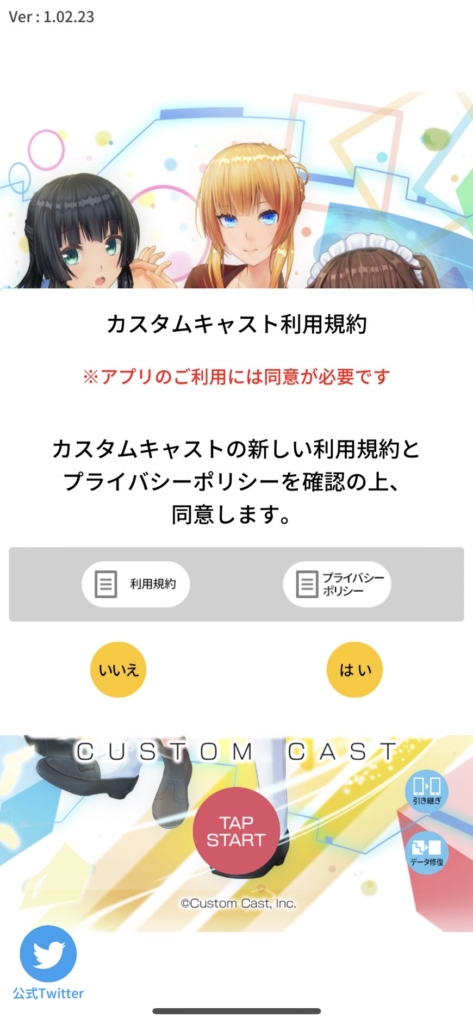
まずは、登録方法からです。カスタムキャストはデータ量がかなり多いので、Wi-Fi環境で行いましょう。
ダウンロード完了次第、利用規約/プライバシーポリシーに同意して登録完了です。
他のアプリのように、なにかSNSに連携したりする必要はありません。
マイページ確認
- ユーザーID
- 引き継ぎコード
- パスワード
設定→マイページにて、上記の情報を控えてください。
この情報がないと、仮に機種を変更した場合やアンインストールした場合にアカウントが戻りません。
ニコ生連携
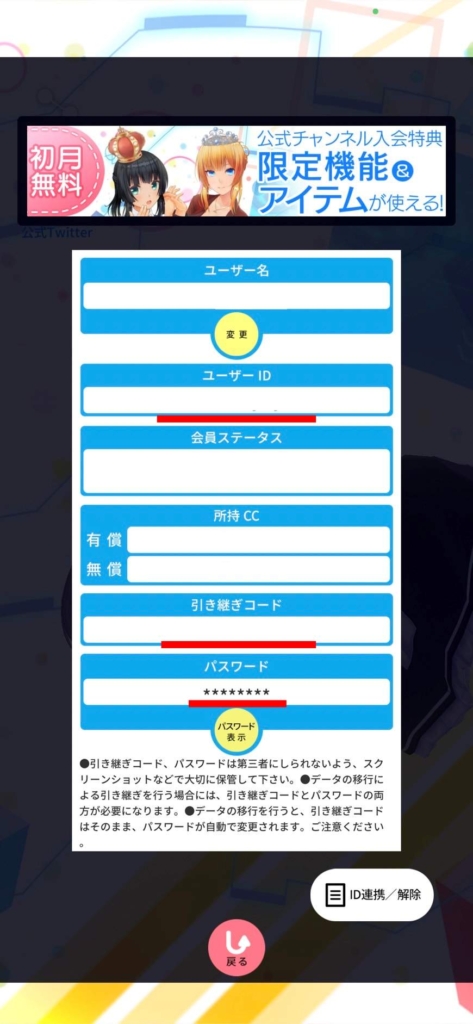
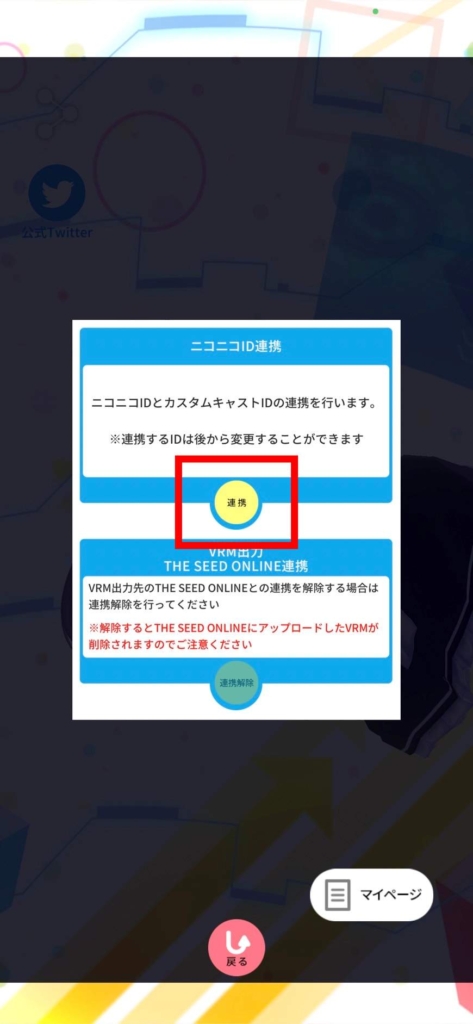
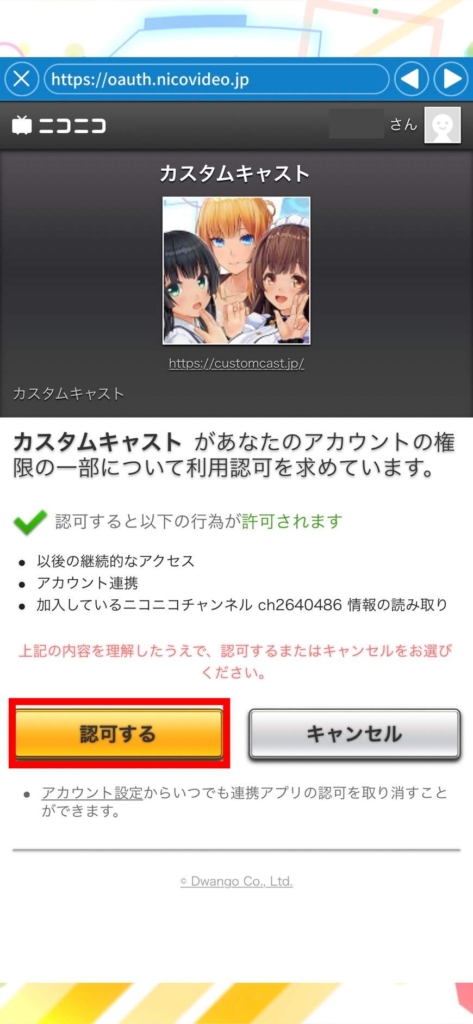
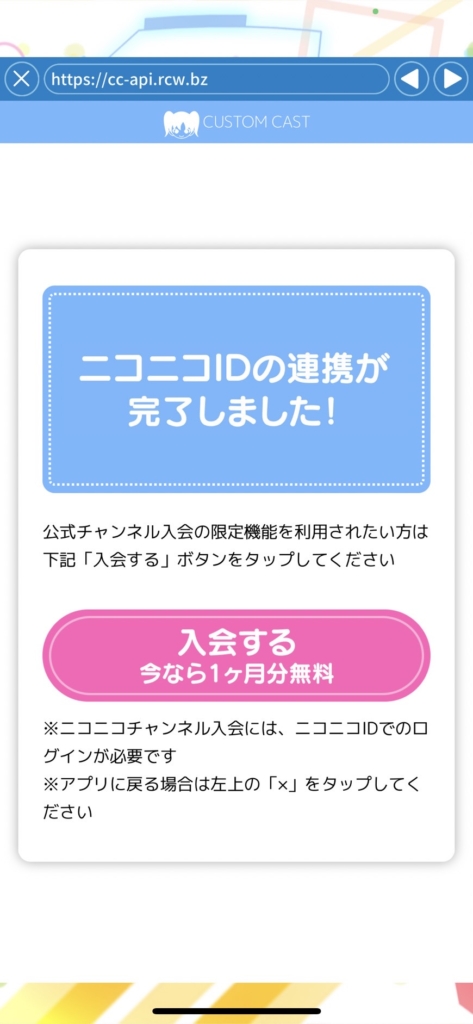
- 設定
- マイページ
- ID連携
- ニコ生ログイン
- 許可
以上の流れでニコ生と連携することができます。ニコ生と予め連携することで、配信する際スムーズになります。
ニコニコアカウントを所持していない方は、まず登録しましょう。
カスタムキャストのホーム画面の使い方
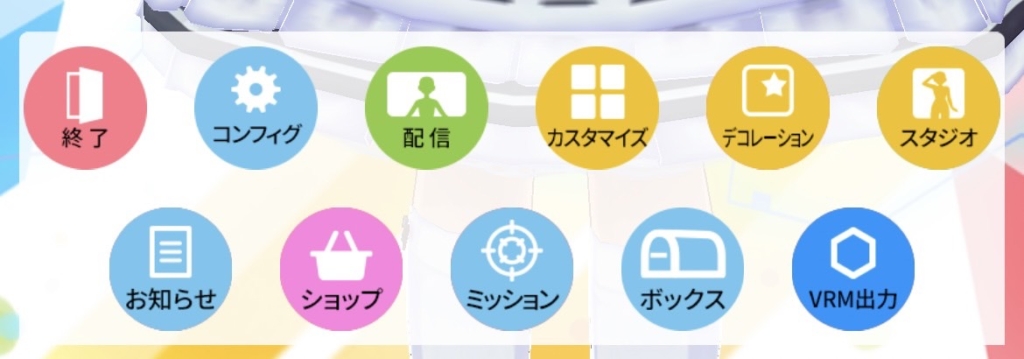
| 項目 | 概要 |
|---|---|
| 終了 | アプリ終了 |
| コンフィグ | マイページや各種設定画面へ遷移 |
| 配信 | 配信設定(ニコ生連携後) |
| カスタマイズ | キャラクターの見た目をカスタマイズ |
| デコレーション | キャラクターデコレーション(背景、スタンプ設定) |
| スタジオ | 撮影スタジオ(公式チャンネル有料メンバーのみ利用可能) |
| お知らせ | 各種運営からのお知らせ画面 |
| ショップ | キャラクターの服装などを購入可能 |
| ミッション | 各種ミッション、達成でコスチュームやポーズを獲得可能 |
| ボックス | 運営配布物(プレゼント受取BOXみたいなもの) |
| VRM入力 | 自作キャラクターを他アプリへオンライン出力する際に使用 |
ホーム画面それぞれの簡単な概要になります。
スタジオとVRM入力は、公式チャンネル登録者限定の機能となるのでご注意ください。
公式チャンネルとは

| 項目 | 回答 |
|---|---|
| スタジオ機能 | 自由にポーズを作れるスタジオを使用可能 |
| VRM機能 | オンライン出力機能、ニコ生にてバーチャルキャスト配信可能 |
| アイテム先行購入 | 一般販売より先にアイテムが販売される |
| 限定アイテム | 会員だけのスペシャルプレゼント |
公式チャンネルとは、月額500円で以上特典を享受できる機能です。
より高度なキャラクターを作成したい方や撮影のクオリティを高めたい方はおすすめです。
カスタムキャストのキャラの作り方

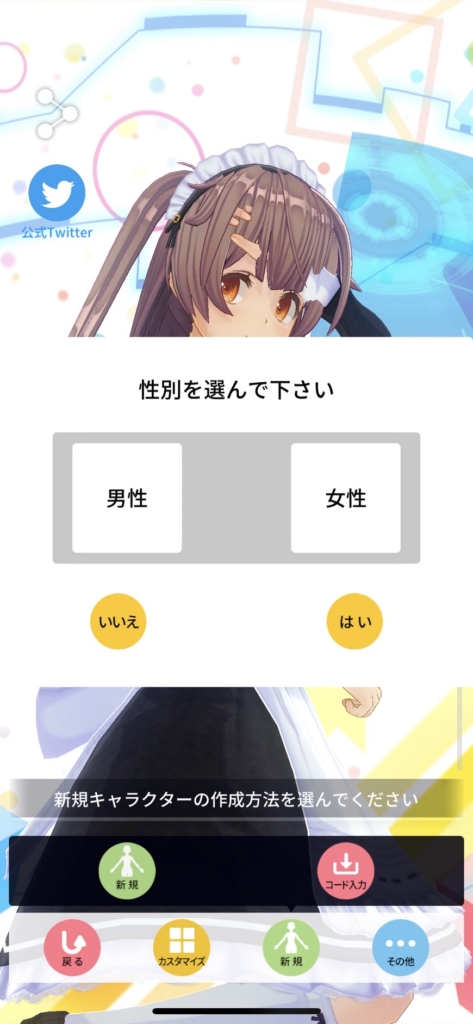
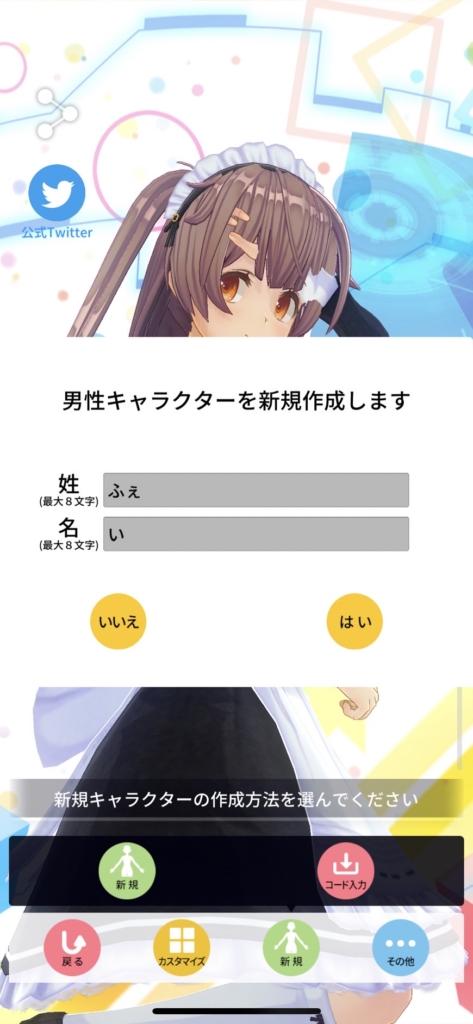

- カスタマイズ
- 新規作成
- 性別選択
- キャラ名編集
- 各種カスタマイズ
以上手順でキャラを作成できます。
各種カスタマイズはかなり多くの種類がある上に操作上つまずく部分はありませんが、簡単に紹介します。
各種カスタマイズ
| 項目 | 概要 |
|---|---|
| ボディカスタム | 輪郭や顔や目のサイズ、身長など体の大部分の編集項目 |
| ボディパーツ | 体型や髪型、瞳の色などより細部の編集 |
| ドレスパーツ | コスチューム編集、靴やバンドなども設定可能 |
| パーツカスタム | 上記設定のパーツの位置を変更可能 |
| プリセット | 事前に設定された組み合わせを使用できる項目 |
| ランダム | 設定がめんどくさい方向け、様座生パーツをランダムにカスタム編集 |
それぞれかなり多くのパーツやサイズを編集できます。
こだわれば簡単に数時間経過してしまうようなデータ量なので、その自由度はかなり高いです。
カスタムキャストの配信方法
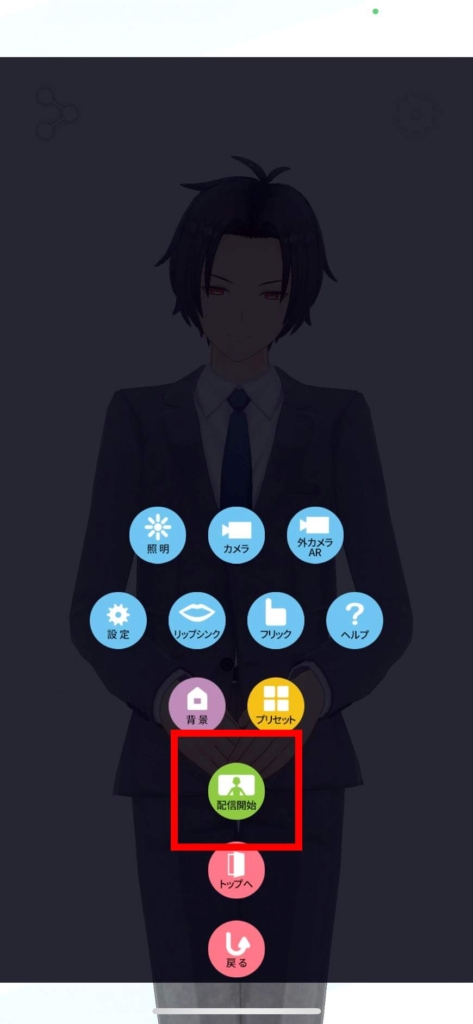

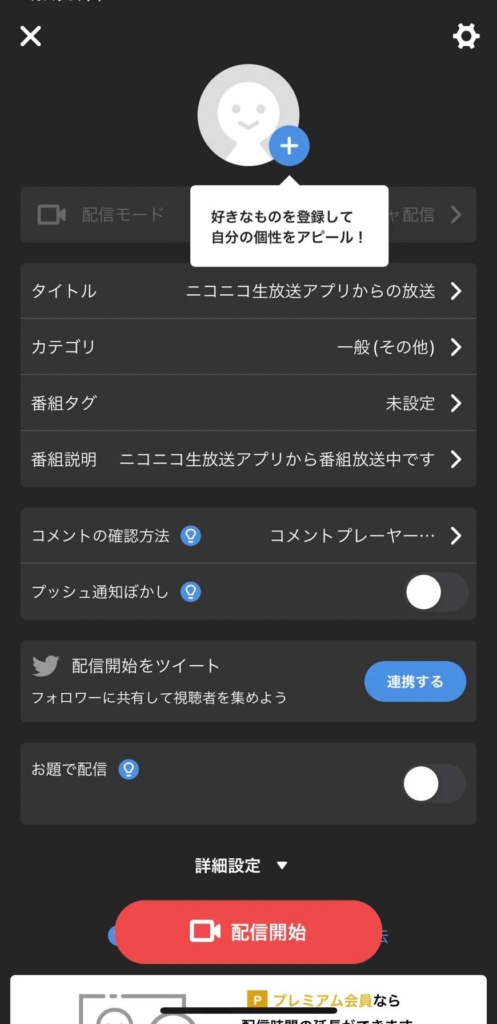
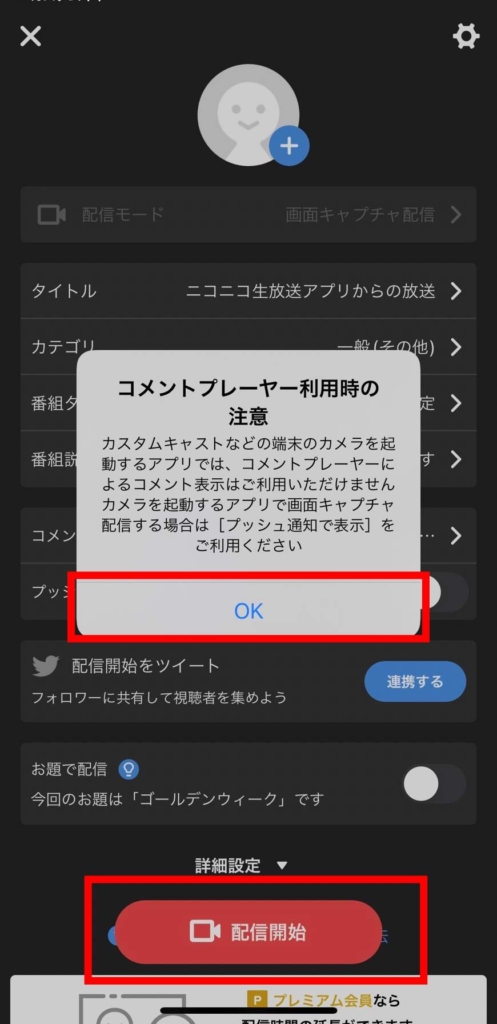
ホーム画面の配信開始をタップし、背景やリップシンクを設定し、ニコ生画面に遷移します。
ニコ生上でも、タイトルなど必要に応じて設定してもらい、配信開始をタップです。
リップシンク
| 音声認識 | スマホが音を聞き取って口を開閉 |
| 映像認識 | スマホがカメラで口の大きさを読み取って合わせる |
映像認識の方がより自然な動きになりますが、音声認識だとよりしっかりとした口の動きになります。
フリック操作
配信中、フリックすることでアバターが何の動作をするのか設定する項目です。
画像にはありませんが、リップシンク等の設定のあとに画面が表示されます。
フリック操作設定は、配信開始後の設定からも変更可能です。
カメラ設定
カスタムキャストのカメラ設定において、ジャイロカメラがあります。
ジャイロカメラとは、配信者の動きに合わせてアバターが動くものです。
カスタムキャストでは、フリック操作でアバターを自由に動かせる上にアップ等の操作も可能です。
そのため、ジャイロカメラの設定はオフで良いと思いますが、お好みでどうぞ。
カスタムキャストの使い方に関してよくある質問
カスタムキャストの使い方まとめ
- カスタムキャストの配信はニコ生連携で行う(アプリで完結しない)
- カスタムキャストのデータ量はかなり大きいため、Wi-Fi環境がおすすめ
- 引き継ぎIDは必ず控えよう(Twitterなどの連携登録ではないため)
- スタジオ機能とVRM入力は公式チャンネル入会で利用可能(月額500円)
- ホームの配信画面タップ→ニコ生連携→ブロードキャストで配信可能
カスタムキャストは、かなり自由度の高いカスタムをすることができます。
スマホ1つで簡単にできるため、バーチャル配信に興味がある方は是非始めてみてください。

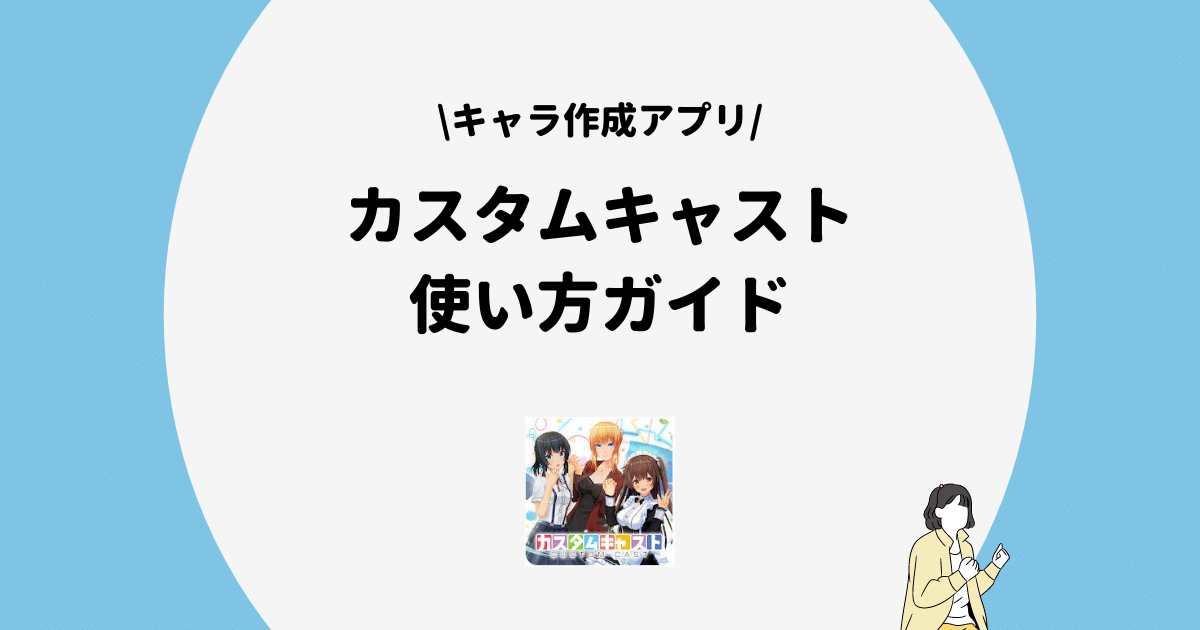
















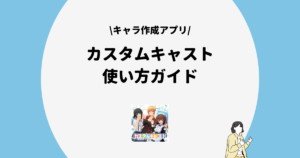
コメント